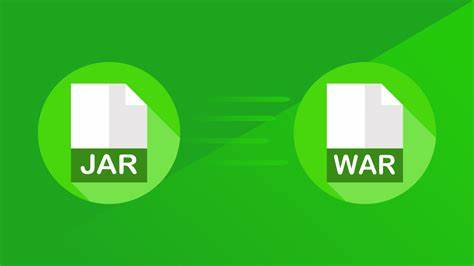Ubuntu 创建应用图标的方式汇总,deb/appimage/通用方法
对于标准的 Ubuntu(使用 GNOME 桌面),desktop 后缀的桌面图标文件主要保存在以下三个路径:
- 当前用户的桌面目录(这是最常见的位置)。所有放在这个目录中的
.desktop文件、文件夹或快捷方式会显示在桌面上(如果桌面图标功能启用)。
~/Desktop # 英文系统
~/桌面 # 中文系统
- 用户本地的应用程序快捷方式目录。更改文件不需要 sudo 权限。
~/.local/share/applications
- 系统范围的桌面图标目录。更改文件需要 sudo 权限。
/usr/share/applications
总结一下,如果想为普通用户创建应用图标,可以优先将 .desktop 文件放在前两个路径下,不需要 sudo 权限。另外路径1是将图标放在系统的桌面,也就是开机后看到的界面上,路径2则是放在菜单中,点击 All 展开后可以看见图标。
.desktop文件的基本格式如下:
[Desktop Entry]
Version=1.0
Type=Application
Name=My App
Comment=This is my application
Exec=/usr/bin/my-app
Icon=my-app-icon
Terminal=false
Categories=Utility;
| 字段 | 含义 |
|---|---|
Type | 类型,如Application(应用程序)、Link(超链接)、Directory(目录)等 |
Name | 应用程序显示名称 |
GenericName | 泛称,如“文本编辑器” |
Comment | 简短描述,鼠标悬停提示用 |
Exec | 启动命令,可以包含参数(如%f,%u,见下方) |
Icon | 图标文件名(可为绝对路径或主题中的图标名) |
Terminal | 是否在终端中运行 (true或false) |
Categories | 所属菜单类别,如Utility,Development,Game等 |
MimeType | 支持的 MIME 类型(用于与文件类型关联) |
StartupNotify | 是否启用启动通知(通常为true) |
Path | 启动程序前切换到的工作目录(可选) |
Hidden | 若为true,则不会出现在菜单中 |
Exec 指定应用的路径,通常是启动可执行文件/ sh 脚本路径/appimage路径。当然也可以是某个终端命令,可以给自己常用的 shell 命令创建一个图标。
接下来讨论给 deb/appimage 快速创建图标的方法,顺便提供一个可以给一般的可执行文件/sh脚本/shell命令创建图标的通用方法。
一、deb 应用
一般命令行安装 deb 都会自动创建应用图标。
| 命令 | 是否自动处理依赖 | 是否联网下载依赖 |
|---|---|---|
sudo dpkg -i xxx.deb | 否 | 否 |
sudo apt install ./xxx.deb | 是 | 是 |
如果没有,则需要找到启动文件,参考第三种方法创建图标。
二、appimage 应用
一种方法是把 appimage 看成是可执行文件,手动编写 desktop 文件。更加高效的方法是安装 appimaged,自动维护特定目录下所有 appimage 的桌面图标。
appiamged 项目说明 https://github.com/probonopd/go-appimage/tree/master/src/appimaged#appimaged
安装
# Remove pre-existing conflicting tools (if any)
systemctl --user stop appimaged.service || true
sudo apt-get -y purge appimagelauncher || true
[ -f ~/.config/systemd/user/default.target.wants/appimagelauncherd.service ] && rm ~/.config/systemd/user/default.target.wants/appimagelauncherd.service
# Clear cache
rm "$HOME"/.local/share/applications/appimage*
# Optionally, install Firejail (if you want sandboxing functionality)
# Download
mkdir -p ~/Applications
wget -c https://github.com/$(wget -q https://github.com/probonopd/go-appimage/releases/expanded_assets/continuous -O - | grep "appimaged-.*-x86_64.AppImage" | head -n 1 | cut -d '"' -f 2) -P ~/Applications/
chmod +x ~/Applications/appimaged-*.AppImage
# Launch
~/Applications/appimaged-*.AppImage
卸载方法
systemctl --user disable --now appimaged.service || true
rm ~/.config/systemd/user/appimaged.service
rm ~/.local/share/applications/appimagekit*.desktop
rm ~/Applications/appimaged-*-x86_64.AppImage
注意,安装后不要删除 ~/Applications/appimaged*.AppImage,之后会自动检测以下路径中的 appimage 应用,并自动创建图标。
安装后,以下路径中的 appimage 应用都能被识别,自动创建图表
- /usr/local/bin
- /opt
- ~/Applications(建议把所有 appimage 应用,如微信、QQ都放在这个路径下进行统一管理)
- ~/.local/bin
- ~/Downloads
- $PATH, which frequently includes /bin, /sbin, /usr/bin, /usr/sbin, /usr/local/bin, /usr/local/sbin, and other locations
例如,将文件保存在 ~/Applications

图标会自动出现,可以右键图标进一步固定到 Dock。如果文件被删除,图标也会自动消失,完全不需要手动管理。

三、通用方法
适用于一般的脚本、命令。
- 使用这个 desktop_creator.py 脚本
#!/usr/bin/env python3
import sys
import os
from PyQt5.QtWidgets import (
QApplication, QWidget, QLabel, QLineEdit, QPushButton,
QFileDialog, QVBoxLayout, QHBoxLayout, QMessageBox, QCheckBox
)
from pathlib import Path
class ShortcutCreator(QWidget):
def __init__(self):
super().__init__()
self.setWindowTitle("快捷方式生成器")
layout = QVBoxLayout()
# 应用名输入
self.name_input = QLineEdit()
self.name_input.setPlaceholderText("请输入应用名称")
layout.addWidget(QLabel("应用名称:"))
layout.addWidget(self.name_input)
# 脚本路径输入
script_layout = QHBoxLayout()
self.script_input = QLineEdit()
self.script_input.setPlaceholderText("选择启动脚本路径")
script_button = QPushButton("选择脚本")
script_button.clicked.connect(self.select_script)
script_layout.addWidget(self.script_input)
script_layout.addWidget(script_button)
layout.addLayout(script_layout)
# 图标路径输入
icon_layout = QHBoxLayout()
self.icon_input = QLineEdit()
self.icon_input.setPlaceholderText("选择图标路径")
icon_button = QPushButton("选择图标")
icon_button.clicked.connect(self.select_icon)
icon_layout.addWidget(self.icon_input)
icon_layout.addWidget(icon_button)
layout.addLayout(icon_layout)
# 终端复选框
self.terminal_checkbox = QCheckBox("启动时打开终端")
self.terminal_checkbox.setChecked(True)
layout.addWidget(self.terminal_checkbox)
# 快捷方式按钮
button_layout = QHBoxLayout()
desktop_btn = QPushButton("创建桌面快捷方式")
global_btn = QPushButton("创建应用快捷方式")
desktop_btn.clicked.connect(self.create_desktop_shortcut)
global_btn.clicked.connect(self.create_user_launcher_shortcut)
button_layout.addWidget(desktop_btn)
button_layout.addWidget(global_btn)
layout.addLayout(button_layout)
self.setLayout(layout)
def select_script(self):
path, _ = QFileDialog.getOpenFileName(self, "选择启动脚本", "", "脚本文件 (*.py *.sh *.AppImage);;所有文件 (*)")
if path:
self.script_input.setText(path)
def select_icon(self):
path, _ = QFileDialog.getOpenFileName(self, "选择图标", "", "图标文件 (*.png *.ico *.svg *.xpm);;所有文件 (*)")
if path:
self.icon_input.setText(path)
def get_desktop_path(self):
# 支持 Desktop 和 桌面
possible_names = ["Desktop", "桌面"]
for name in possible_names:
path = Path.home() / name
if path.exists():
return path
# fallback: 尝试 xdg-user-dir
xdg_path = os.popen("xdg-user-dir DESKTOP").read().strip()
return Path(xdg_path) if xdg_path else Path.home()
def create_desktop_file(self, target_path):
name = self.name_input.text().strip()
script_path = self.script_input.text().strip()
icon_path = self.icon_input.text().strip()
open_terminal = self.terminal_checkbox.isChecked()
if not (name and script_path):
QMessageBox.warning(self, "错误", "请填写应用名称并选择启动脚本路径")
return
desktop_entry = f"""[Desktop Entry]
Name={name}
Exec={script_path}
Icon={icon_path if icon_path else 'utilities-terminal'}
Terminal={'true' if open_terminal else 'false'}
Type=Application
Categories=Utility;
"""
try:
with open(target_path, 'w') as f:
f.write(desktop_entry)
os.chmod(target_path, 0o755)
QMessageBox.information(self, "成功", f"已创建快捷方式:{target_path}")
print(f"✅ 快捷方式已生成: {target_path}")
print(f"🗑️ 若需删除:运行命令:rm '{target_path}'")
except Exception as e:
QMessageBox.critical(self, "错误", f"创建失败:{e}")
def create_desktop_shortcut(self):
desktop_path = self.get_desktop_path()
target = desktop_path / f"{self.name_input.text().strip()}.desktop"
self.create_desktop_file(str(target))
def create_user_launcher_shortcut(self):
app_path = Path.home() / ".local/share/applications"
app_path.mkdir(parents=True, exist_ok=True)
target = app_path / f"{self.name_input.text().strip()}.desktop"
self.create_desktop_file(str(target))
if __name__ == "__main__":
app = QApplication(sys.argv)
window = ShortcutCreator()
window.show()
sys.exit(app.exec_())
- 安装依赖
pip3 install PyQt5
- 运行脚本
cd desktop-creator &&
./desktop_creator.py
- 输入应用名,启动脚本路径,应用图标路径还有选择是否打开终端。两个路径可以直接输入,也可以点击右侧按钮进行选择。

输入完成后,点击创建桌面快捷方式,生成文件到 ~/Desktop。

右键选择 Allow Launching 之后可以双击运行应用
可以在终端中查看生成 desktop 文件的路径和删除方式。
同样可以点击创建应用快捷方式,生成文件到 ~/.local/share/applications。